Instalacja systemu Windows 7 z dysku flash

- 4639
- 377
- Tacjana Bartosik
W miarę jak netbooki są sprzedawane, a dyski napędowe są niepotrzebne, kwestia instalacji systemu Windows z Drive USB staje się coraz bardziej odpowiednia. Właściwie jak zainstalować system Windows 7 z dysku flash, a my porozmawiamy. Ta instrukcja przedstawia kilka sposobów utworzenia rozruchowego dysku flash USB z systemem Windows 7, proces instalacji systemu operacyjnego na komputerze jest szczegółowo opisany w instalacji artykułu w systemie Windows 7.
Cm. Również:
- Ustawienie BIOS - Ładowanie z dysków flash, programy do tworzenia rozruchowych i wielopoziomowanych napędów flashowych
Najłatwiejszy sposób zainstalowania systemu Windows 7 z dysku flash
Ta metoda jest odpowiednia w większości przypadków i jest bardzo prosta dla każdego, w tym nowicjuszy użytkownika komputera.Czego potrzebujemy:- Obraz obrazu ISO z systemem Windows 7
- Narzędzie do pobierania USB/DVD Microsoft Windows 7 (można pobrać tutaj)
Jak rozumiem, obraz dysku instalacyjnego systemu Windows 7, który już masz. Jeśli nie, możesz to zrobić z oryginalnej płyty CD za pomocą różnych programów trzeciej, aby tworzyć obrazy dysków, na przykład. Czy nie oryginalny. Lub pobierz na stronie Microsoft. Czy nie na ich stronie :)

Instalacja dysk flash z systemem Windows 7 za pomocą Microsoft Utility
Po zainstalowaniu załadowanego narzędzia i uruchomieniu go będzie oferowany:- Wybierz ścieżkę instalacyjną systemu Windows 7
- Wybierz przyszły napęd flash ładowania wystarczającego głośności
Tworzenie dysku flash instalacji systemu Windows 7 w wierszu poleceń
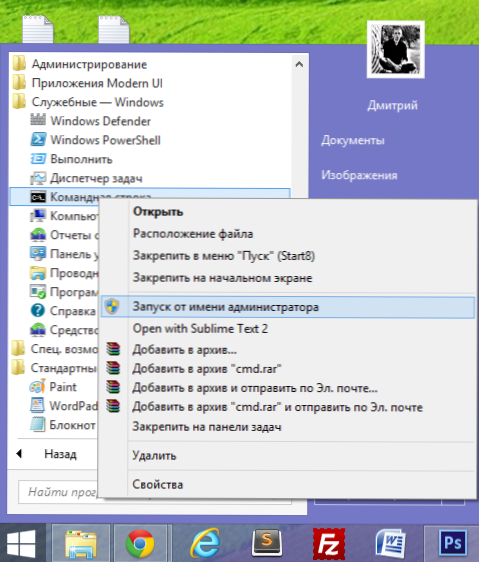
Podłączamy dysk flash USB do komputera i uruchamiamy wiersz polecenia w imieniu administratora. Następnie musisz wpisać polecenie w wierszu poleceń Diskpart I naciśnij Enter. Po krótkim czasie pojawi się wiersz, aby wprowadzić polecenia programu DiskPart, wprowadzimy polecenia niezbędne do sformatowania dysku flash, aby utworzyć sekcję ładowania do zainstalowania systemu Windows 7.
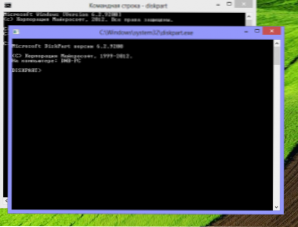
Uruchom dysk
- DiskPart> List Dysk (na liście dysków podłączonych do komputera
- Diskpart> Wybierz dysk Numer FLEV
- Diskpart>Wyczyść (to usunie wszystkie istniejące sekcje na dysku flash)
- DiskPart> Utwórz partycję podstawową
- Diskpart>Wybierz partycję 1
- Diskpart>Aktywny
- Diskpart>Format Fs =NTFS (formatowanie sekcji dysku flash w systemie plików NTFS)
- Diskpart>Przydzielać
- Diskpart>Wyjście
Następnym krokiem będzie tworzenie nagrywania rozruchu systemu Windows 7 w sekcji Drive Flash Drive. W tym celu polecenie należy wprowadzić w wierszu poleceń CHDIR X: \ Boot , Gdzie x jest literą płyty CD z systemem Windows 7 lub literą zamontowanego obrazu dysku instalacyjnego Windows 7.
Następne niezbędne polecenie:Bootsect /NT60 Z:W tym poleceniu Z to litera odpowiadająca Błyskawice rozruchu.I ostatni krok:Xcopy x: \*.* Y: \ /e /f /hTo polecenie kopiuje wszystkie pliki z dysku instalacyjnego systemu Windows 7 do dysku flash. Zasadniczo możesz to zrobić bez wiersza poleceń tutaj. Ale na wszelki wypadek: x jest literą dysku lub zamontowanego obrazu, y to litera instalacji dysk flash Windows 7.
Po zakończeniu kopii możesz zainstalować system Windows 7 z utworzonym napędem flash ładującym.
Windows 7 Ładowanie dysku flash za pomocą WinSetUpFromusB
Najpierw musisz pobrać i zainstalować program WinSetUpFromusB z Internetu. Program jest bezpłatny i możesz go łatwo znaleźć. Podłączamy dysk flash i rozpoczynamy program.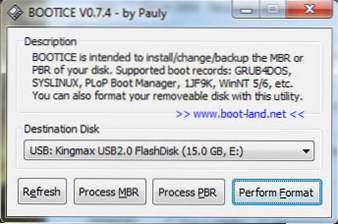
Formatowanie dysków błyskowych
Na liście podłączonych dysków wybierz żądany dysk USB i naciśnij przycisk Bootice. W wyświetlonym oknie ponownie wybierz żądany dysk flash i kliknij „Wykonaj format”, wybierz tryb USB -HDD (pojedyncza partycja), system plików - NTFS. Czekamy na koniec formatowania.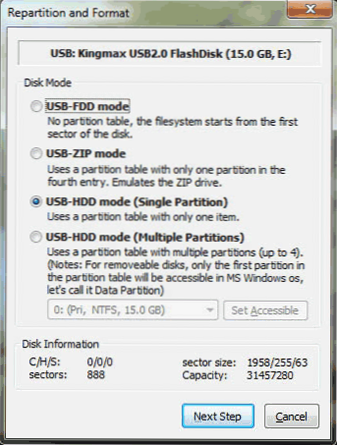
Utwórz sektor rozruchowy dla systemu Windows 7
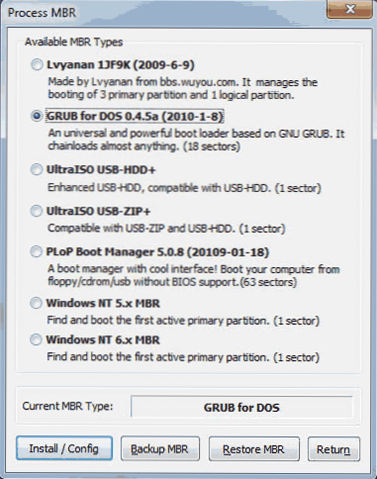
Wybierz typ rekordu rozruchu na dysku flash
Na następnym etapie musisz wykonać dysk flash z rozruchu. W Bootice naciśnij proces MBR i wybierz Grub dla DOS (możesz wybrać Windows NT 6.X MBR, ale jestem przyzwyczajony do pracy z Gren dla DOS, poza tym jest idealny do tworzenia wielozadaniowego dysku flash). Naciśnij instalację/konfigurację. Po tym, jak program informuje, że sektor rozruchowy MBR został zarejestrowany, możesz zamknąć bootice i ponownie skończyć w WinSetUpFromusb.
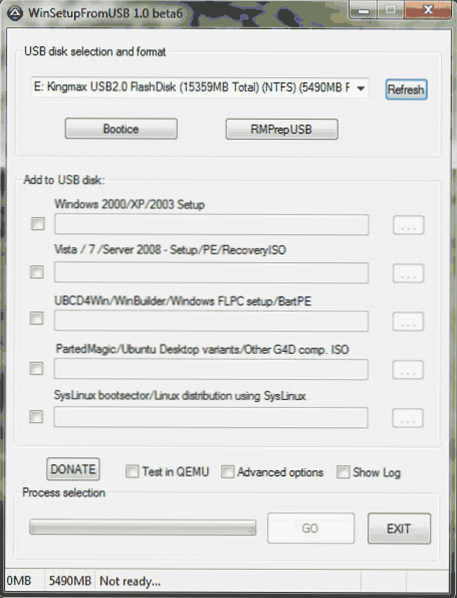
Jesteśmy przekonani, że wybrany dysk flash został wybrany, umieściliśmy przeciwny Vista / 7 / Server 2008 i t.D., I klikając przycisk z pokazaną na nim elipsu, wskazujemy ścieżkę do dysku instalacyjnego Windows 7 lub do zamontowanego obrazu ISO. Nie ma innych działań, które należy podjąć. Kliknij, przejdź i spodziewaj się, aż instalacja Dysk Flash Windows 7 nie będzie gotowy.
Jak zainstalować system Windows 7 z dysku flash
Jeśli chcemy zainstalować Windows 7 z dysku flash, przede wszystkim musimy upewnić się, że komputer po włączeniu go niezależnie od dysku USB. W niektórych przypadkach dzieje się to automatycznie, ale są to dość rzadkie przypadki, a jeśli tak się nie stanie, nadszedł czas na BIOS. Aby to zrobić, natychmiast po włączeniu komputera, ale przed uruchomieniem systemu operacyjnego musisz kliknąć przycisk Del lub F2 (czasami istnieją inne opcje, z reguły informacje o tym, co dokładnie jest zapisane na ekranie komputera, gdy Ty włączyć coś).
Po obejrzeniu ekranu BIOS (w większości przypadków menu w białych literach na niebieskim lub szarym tle) znajdź pozycję menu zaawansowanych lub rozruchu. Następnie poszukaj pierwszego punktu urządzenia rozruchowego i sprawdź, czy można umieścić dysk z dysku USB. Jeśli tak, umieszczamy. Jeśli nie, a także jeśli poprzednia opcja załadunku z dysku flash nie działała, szukamy punktu dysków twardych i ustawiamy napęd flashowy USB z systemem Windows 7, po czym wkładamy dysk twardy Pierwsze urządzenie rozruchowe. Zapisz ustawienia i ponownie uruchom komputer. Natychmiast po ponownym uruchomieniu komputera proces instalacji systemu Windows 7 z dysku flash powinien rozpocząć się.
Możesz odczytać o innej wygodnej opcji instalacji systemu Windows tutaj: Jak utworzyć napęd flash ładowania

